雙面列印
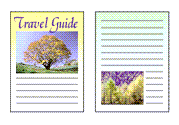
|

|
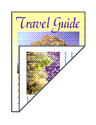
|
在紙張雙面列印資料的步驟如下:
設定雙面列印
勾選列印對話方塊中的雙面(Two-Sided)核取方塊。
![插圖:[列印]對話方塊中的[雙面]](screens/duplex2.gif)
從列印對話方塊的快顯功能表中選擇佈局(Layout)
![插圖:[列印]對話方塊中的[佈局]](screens/layout2.gif)
設定裝訂邊
對於雙面(Two-Sided),選擇沿長邊裝訂(Long-Edge binding)或沿短邊裝訂(Short-Edge binding)。
從列印對話方塊的快顯功能表中選擇邊緣(Margin)
![插圖:[列印]對話方塊中的[邊緣]](screens/duplex1.gif)
設定裝訂邊
如有必要,設定邊緣(Margin)寬度,要變更裝訂邊(Stapling Side),請從清單選擇設定。
 注釋
注釋- 根據佈局(Layout)快顯功能表中的雙面(Two-Sided)設定,可以選擇的裝訂邊(Stapling Side)會有所不同。
完成設定
按一下列印(Print)。
當執行列印時,將啟動雙面列印。
 重要事項
重要事項
- 當從品質與媒體(Quality & Media)的媒體類型(Media Type)功能表中選擇了一般紙張(Plain Paper)以外的媒體類型時,無法執行雙面列印。
- 當設定滿版列印時,無法執行雙面列印。
- 僅當在紙張大小(Paper Size)中選擇了以下紙張大小之一時,才可以執行雙面列印。
- 美式信紙(US Letter)(US Letter)、A4
- 紙張的正面列印完畢後,會有一段墨水晾乾等待時間(暫停列印作業),然後才會開始列印反面。 請勿在此時碰觸列印頁。 從Canon IJ Printer Utility的自訂設定(Custom Settings)中可以變更墨水晾乾等待時間。
 注釋
注釋
- 如果在雙面列印過程中紙張背面變髒,請顯示Canon IJ Printer Utility的快顯功能表,從該功能表中選擇清潔(Cleaning),然後執行底板清潔(Bottom Plate Cleaning)。
- 當使用雙面列印時,列印區域會比正常列印區域略小。

